రచయిత:
John Stephens
సృష్టి తేదీ:
27 జనవరి 2021
నవీకరణ తేదీ:
1 జూలై 2024
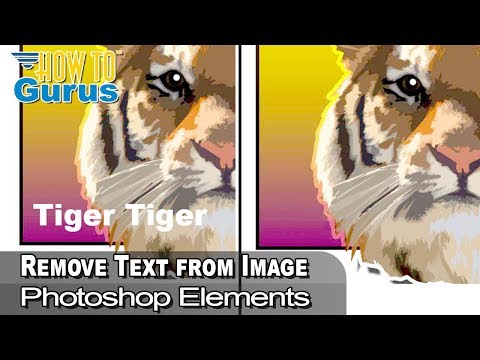
విషయము
ఫోటోషాప్లో మీరు నేర్చుకోగల అత్యంత ఉపయోగకరమైన నైపుణ్యాలలో ఒకటి చిత్రం యొక్క నేపథ్యాన్ని (నేపథ్యాన్ని) తొలగించడం. నేపథ్యాలను మిళితం చేయడం గురించి లేదా ఆకర్షణీయం కాని తెల్ల పాచెస్తో వ్యవహరించకుండా మీ అంశాన్ని ఏ చిత్రంలోనైనా అతికించడానికి ఇది మిమ్మల్ని అనుమతిస్తుంది. నేపథ్యం యొక్క సంక్లిష్టతను బట్టి, చిత్రం యొక్క నేపథ్యాన్ని తొలగించడానికి అనేక మార్గాలు ఉన్నాయి.
దశలు
2 యొక్క పద్ధతి 1: సాధారణ ఫాంట్ను తొలగించండి
ఫోటోషాప్ ఎలిమెంట్స్లో చిత్రాన్ని తెరవండి. నేపథ్యం దృ, మైన, లేదా దాదాపు ఒకేలాంటి చిత్రంగా ఉన్నప్పుడు ఈ పద్ధతి ఉత్తమంగా పనిచేస్తుంది.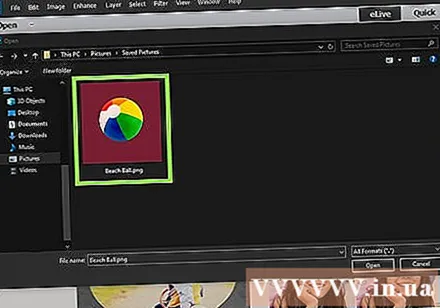
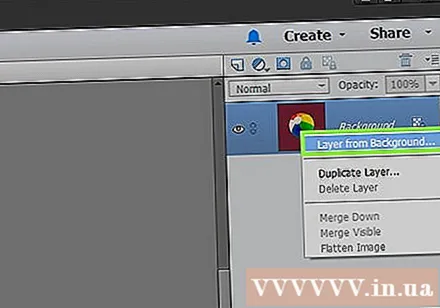
లేయర్స్ విండోకు నావిగేట్ చేయండి. ఈ విండో సాధారణంగా స్క్రీన్ కుడి వైపున ఉంటుంది. చాలా ఎడిట్ చేయని చిత్రాలకు "నేపధ్యం" లేదా "నేపధ్యం" అని పిలువబడే ఒకే పొర మాత్రమే ఉంటుంది. ఈ లేయర్పై కుడి క్లిక్ చేసి, "లేయర్ ఫ్రమ్ బ్యాక్గ్రౌండ్ ..." ఎంచుకోండి.- క్రొత్త లేయర్ విండో తెరవబడుతుంది. డిఫాల్ట్ ఎంపికలను మార్చవద్దు, సరి క్లిక్ చేయండి. "నేపధ్యం" "లేయర్ 0" అవుతుంది. కాబట్టి మీరు చిత్రాన్ని అన్లాక్ చేసారు మరియు సవరించడం ప్రారంభించవచ్చు.
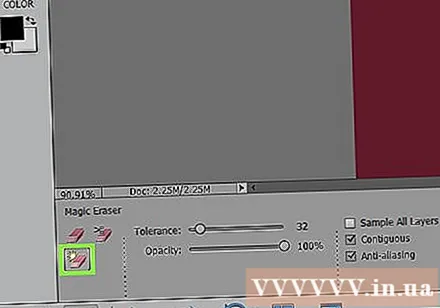
ఎరేజర్ టూల్ ప్యానెల్ నుండి మ్యాజిక్ ఎరేజర్ సాధనాన్ని ఎంచుకోండి. ఎరేజర్ చిహ్నాన్ని క్లిక్ చేసి పట్టుకోండి. ఆన్-స్క్రీన్ మెను నుండి మ్యాజిక్ ఎరేజర్ సాధనాన్ని ఎంచుకోండి.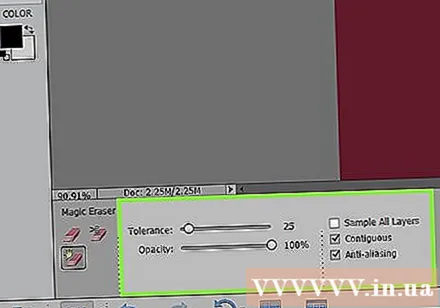
మ్యాజిక్ ఎరేజర్ సెట్టింగులను సర్దుబాటు చేయండి. మ్యాజిక్ ఎరేజర్ ఎంచుకున్న తర్వాత, మీరు టాప్ మెనూ బార్లోని సెట్టింగులను చూస్తారు. దయచేసి ఈ క్రింది విధంగా సర్దుబాటు చేయండి:- 20-30 మధ్య సహనాన్ని సెట్ చేయండి. చిన్న సహనం సెట్టింగ్తో, మీరు ఎరేజర్ సాధనాన్ని ఉపయోగించినప్పుడు అసలు చిత్రం యొక్క భాగాలు అలాగే ఉంచబడతాయి. మీ ప్రాజెక్ట్ కోసం సరైన స్థాయిని కనుగొనడానికి సహనం పరిమితులను సర్దుబాటు చేయండి.
- యాంటీ అలియాస్ బాక్స్ను తనిఖీ చేయండి.
- పరస్పర పెట్టెను ఎంచుకోండి.
- అస్పష్టతను 100% కు సెట్ చేయండి.

వాల్పేపర్పై క్లిక్ చేయండి. మ్యాజిక్ ఎరేజర్ మీరు క్లిక్ చేసిన అన్ని రంగులను చెరిపివేస్తుంది మరియు నేపథ్యాన్ని పారదర్శకంగా చేస్తుంది. సహనం స్థాయి తొలగించబడిన అనుబంధ రంగుల మొత్తాన్ని కూడా ప్రభావితం చేస్తుంది (తగ్గుతున్న వ్యాప్తి రంగులతో ఉన్న నేపథ్యాల కోసం).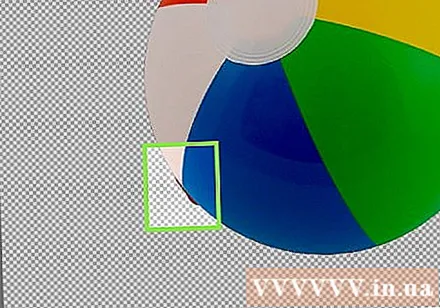
కొన్ని చిన్న సర్దుబాట్లు చేయండి. దృ background మైన నేపథ్యం కోసం, ఫాంట్ కేవలం ఒక క్లిక్తో పూర్తిగా తొలగించబడుతుంది. మీరు చిత్రంపై జూమ్ చేయవలసి ఉంటుంది మరియు ఎరేజర్ సాధనాన్ని ఉపయోగించి కొన్ని చిన్న సర్దుబాట్లు చేయాలి.
మీ ప్రేక్షకులను ఎంచుకోండి. ఫాంట్ తొలగింపుతో మీరు సంతృప్తి చెందిన తర్వాత, మీరు వస్తువు చుట్టూ కఠినమైన రూపురేఖలను గీయడానికి లాస్సో (ఎంపిక సాధనాల ఎంపిక) ను ఉపయోగించవచ్చు. "న్యూ లేయర్ వయా కట్" (న్యూ లేయర్ వయా కట్) ను సృష్టించడానికి Ctrl + Shift + J నొక్కండి, ఇది మీ వస్తువును పాత నేపథ్యంలో ప్రత్యేక పొరలో ఉంచుతుంది. ఈ సమయంలో, మీరు నేపథ్య పొరను తొలగించవచ్చు (లేయర్ 0).
ఫోటోను సేవ్ చేయండి. మీకు ఇప్పటికే పారదర్శక నేపథ్యం ఉన్న సబ్జెక్ట్ ఇమేజ్ ఉంది, అది ఇతర స్టాక్ ఇమేజ్ని అతివ్యాప్తి చేయడానికి ఉపయోగించబడుతుంది. ప్రకటన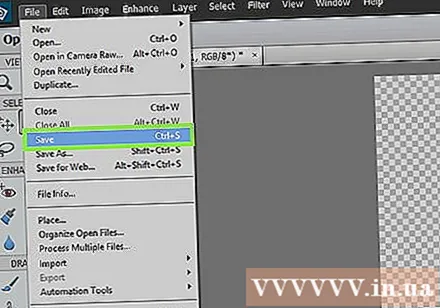
2 యొక్క 2 విధానం: సంక్లిష్టమైన ఫాంట్ను తొలగించండి
మీరు సవరించదలిచిన చిత్రాన్ని తెరవండి. ఫోటో యొక్క విషయాన్ని కోల్పోకుండా మరింత క్లిష్టమైన నేపథ్యాలను తొలగించడానికి ఈ పద్ధతి మీకు సహాయం చేస్తుంది.
నేపథ్య ఎరేజర్ సాధనాన్ని ఎంచుకోండి. ఎరేజర్ మెను కనిపించే వరకు ఎరేజర్ చిహ్నాన్ని క్లిక్ చేసి పట్టుకోండి. నేపథ్య ఎరేజర్ సాధనాన్ని ఎంచుకోండి.
బ్రష్ ఎంపికల సెట్. విండో ఎగువన ఉన్న టూల్బార్లో, బ్రష్ పక్కన ఉన్న బాణం చిహ్నాన్ని క్లిక్ చేయండి. కాఠిన్యాన్ని 100% కు సెట్ చేయండి, తద్వారా బ్రష్ యొక్క అంచులు బ్రష్ మధ్యలో ఉన్న డిగ్రీని చెరిపివేస్తాయి. ఇప్పటికే ఉన్న చిత్రానికి సరిపోయేలా వ్యాసం యొక్క పరిమాణాన్ని సర్దుబాటు చేయండి. మీరు పెద్ద మరియు స్పష్టమైన ఎరేజర్ స్ట్రోక్లను సృష్టిస్తారు.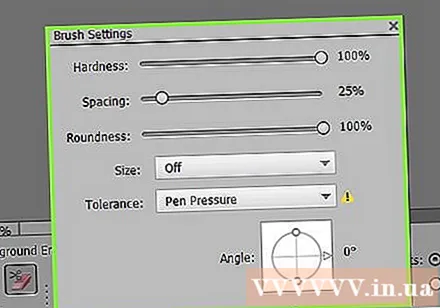
పరిమితులను పరస్పరం సెట్ చేయండి. ఇది మీరు క్లిక్ చేసినప్పుడు సర్కిల్ నుండి మీరు ఎంచుకున్న రంగును తొలగిస్తుంది. ఇది ఫాంట్ను చెరిపివేయడానికి మాత్రమే మీకు సహాయపడుతుంది, విషయం యొక్క లోపలి రంగులను కోల్పోవడాన్ని పరిమితం చేస్తుంది.
- విషయం లోపల నేపథ్యం ఉన్న పిక్సెల్లు మీకు ఉంటే (చూడండి-ద్వారా జుట్టు వంటివి), వివిక్త ప్రదేశాలలో నేపథ్యాన్ని తొలగించడానికి డిస్ కాంటిజియస్ ఎంపికను ఉపయోగించండి. .
టాలరెన్స్ పరామితిని సెట్ చేయండి. ఒక చిన్న సహనం నమూనా రంగుతో సమానమైన ప్రాంతాలకు ఎరేజర్ను పరిమితం చేస్తుంది. సహనం పెద్దగా ఉంటే, తొలగించబడిన రంగుల పరిధి విస్తృతంగా ఉంటుంది. మీరు సహనాన్ని 20-30 మధ్య సెట్ చేయాలి.
కర్సర్ విషయం యొక్క అంచు దగ్గర తరలించండి. మీరు మధ్యలో చాలా శిలువలతో ఒక వృత్తాన్ని చూడాలి. క్రాస్హైర్లు "హాట్ స్పాట్స్" ను సూచిస్తాయి, ఇవి బ్రష్ లోపల కనిపించే ఏ రంగులను చెరిపివేస్తాయి. "హాట్ స్పాట్స్" ముందుభాగం యొక్క అంచులలో రంగు వెలికితీతను కూడా చేస్తాయి, కాబట్టి క్లోజప్ విషయం తరువాత మరొక చిత్రానికి అతుక్కుంటే కలర్ బ్యాండ్ కనిపించదు.
తొలగించడానికి ప్రారంభించడానికి క్లిక్ చేసి లాగండి. ఏ ప్రభావం లేకుండా చెరిపివేసేటప్పుడు సర్కిల్ ఈ అంశంపై ఆక్రమిస్తుంది, కానీ సర్కిల్లోని క్రాస్ వస్తువును తాకనివ్వవద్దు, లేకపోతే రంగులు చెరిపివేయబడతాయి.
పురోగతిని తనిఖీ చేయండి. మీరు క్లిక్ చేసి లాగిన ప్రతిసారీ, మీరు తొలగించిన ప్రాంతంలో చెకర్బోర్డ్ చిత్రం కనిపిస్తుంది. చెకర్బోర్డ్ ప్లాట్లు పారదర్శక రంగులను సూచిస్తాయి.
వస్తువు చుట్టూ చెరిపివేయడం కొనసాగించండి. కొన్ని స్థానాల కోసం, మీరు అనుకోకుండా విషయం యొక్క భాగాన్ని తొలగించలేదని నిర్ధారించుకోవడానికి మీరు బ్రష్ పరిమాణాన్ని తగ్గించాల్సి ఉంటుంది. ఉదాహరణకు, ఈ చిత్రంలో మీరు రేకల మధ్య స్థానాన్ని చెరిపివేయాలనుకున్నప్పుడు బ్రష్ చిట్కాను పున ize పరిమాణం చేయాలి.
విషయం యొక్క రూపురేఖలను ఖచ్చితంగా తొలగించడానికి దృష్టి పెట్టండి. విషయం సరిగ్గా వివరించబడినంతవరకు, మిగిలిన నేపథ్యాన్ని తొలగించడానికి మీరు ప్రామాణిక బ్రష్తో విస్తృత స్ట్రోక్లను చేయవచ్చు.
సరిహద్దు అస్పష్టత. మీ విషయం యొక్క అంచులు మృదువుగా ఉండాలని మీరు కోరుకుంటే స్మూడ్ సాధనాన్ని ఉపయోగించండి, తద్వారా మీరు ఉపయోగించాలనుకుంటున్న నేపథ్యంతో ఇది మిళితం అవుతుంది. తక్కువ తీవ్రత సెట్టింగ్ను సెట్ చేయండి (సుమారు 20%) మరియు విషయం యొక్క అంచు చుట్టూ మౌస్ లాగండి. ఇది కఠినమైన పంక్తులను మృదువుగా చేయడానికి సహాయపడుతుంది. ప్రకటన
సలహా
- నేపథ్యం ఒకే రంగులో ఉన్నప్పుడు మరియు చిత్రం చుట్టూ ఇలాంటి సరిహద్దు లేనప్పుడు మేజిక్ మంత్రదండం సాధనం ఉత్తమంగా పనిచేస్తుంది
హెచ్చరిక
- మ్యాజిక్ మంత్రదండం సాధనం నేపథ్యం విషయానికి సమానంగా ఉంటే చిత్రం యొక్క భాగాన్ని తొలగించగలదు
- మీరు ఫైల్ను JPEG ఆకృతిలో సేవ్ చేస్తే, అన్ని ఆపరేషన్లు రద్దు చేయబడతాయి
నీకు కావాల్సింది ఏంటి
- ఫోటోషాప్ ఎలిమెంట్స్ సాఫ్ట్వేర్



